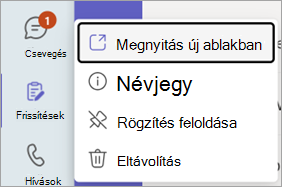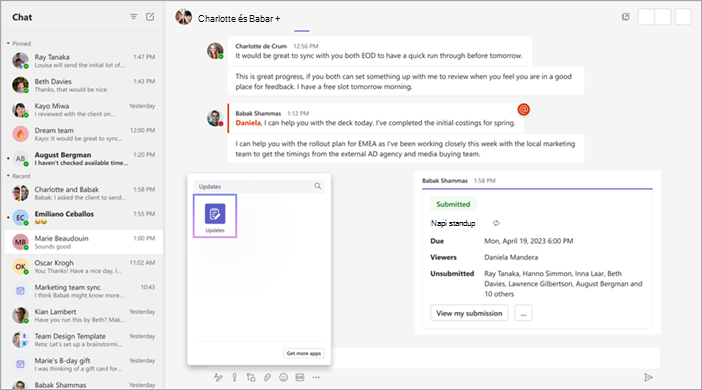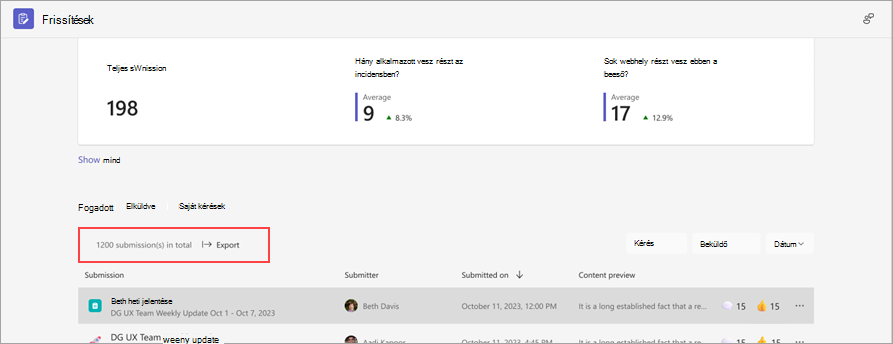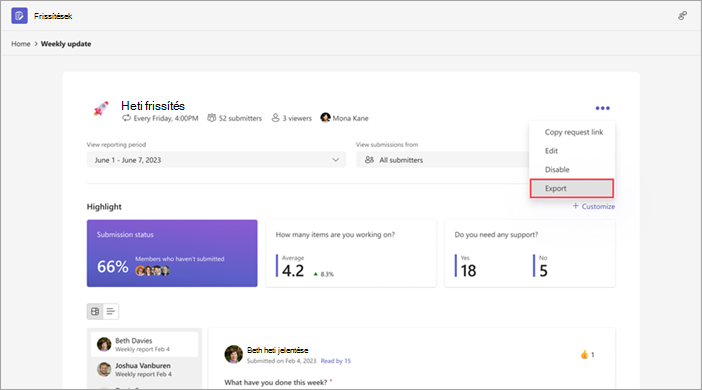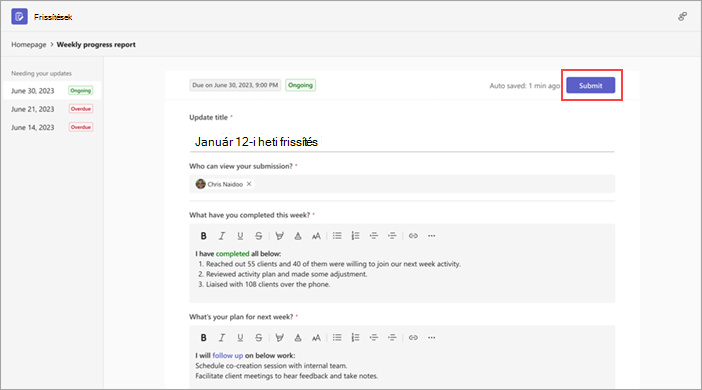A Frissítések alkalmazás kezelése
Hatókör
A Frissítések alkalmazás rugalmas eszköz annak biztosítására, hogy Ön és a csapattagok a legújabb információkkal rendelkezzenek a projektek változásairól. Válasszon az üzleti vagy csapat igényeinek megfelelő számos konfigurálható sablon közül.
Hogyan külön ablakban nyissa meg Frissítések?
Hogyan Frissítések használ egy csevegésben vagy csatornán?
Képek vagy fájlok csatolása frissítésben
Frissítési kérések együttes feldolgozása
Frissítések megnyitása külön ablakban
A Teams asztali verziójában kattintson a jobb gombbal a Frissítések ikonra a Teams bal oldalán, majd válassza a Megnyitás új ablakban parancsot.
Frissítések használata csevegésben vagy csatornán
-
A csevegésben vagy csatornán lépjen arra a levélírási mezőre, ahová beírja az üzenetet, majd válassza a Műveletek és alkalmazások
-
Keresse meg és válassza ki a Frissítések alkalmazást.
Képek vagy fájlok csatolása frissítésben
-
Egy üzenetben válassza a Frissítés elküldése lehetőséget.
-
Válassza a Kép beszúrása vagy a Fájl beszúrása lehetőséget.
-
A mappában jelölje ki a csatolni kívánt képet vagy fájlt.
Frissítési kérelmek közös kezelése
Frissítési kérés létrehozásakor Ön a fő kérés tulajdonosa. A kérés kezeléséhez azonban legfeljebb öt másik személy vehető fel.
-
A Frissítés űrlapon lépjen a 2. lépésre. Testreszab Beállítások.
-
A Ki kezelheti ezt a kérést? mezőbe írja be a többi tulajdonos nevét.
-
Válassza a Közzététel lehetőséget.
Frissítési kérelem törlése
Ha már nem használ bizonyos frissítési kéréseket, eltávolíthatja őket.
-
A Frissítések alkalmazás kezdőlapján lépjen a Kérelmek kezelése elemre.
-
Keresse meg az eltávolítani kívánt kéréseket. Válassza a Törlés lehetőséget.
A kapott frissítések exportálása
A kapott frissítéseket exportálhatja egy letölthető Excel-fájlba a Frissítések alkalmazás kezdőlapjáról vagy egy adott kérésből.
Egy vagy több frissítési kérelem adatainak exportálása
Az Frissítések alkalmazás kezdőlapján lépjen a Beérkezettak lapra. Az adatokat szűrheti a kérés, a beküldő és a dátum szerinti exportáláshoz. Ezután válassza az Exportálás lehetőséget az adatok exportálásához.
Adott frissítési kérelem adatainak exportálása
Lépjen a Frissítések áttekintése lapra, válassza ki azt a frissítési kérelmet, amelynek adatait exportálni szeretné, majd lépjen a Továbbiak
Miért nem érhető el a Küldés gomb a frissítés elküldésekor?
A frissítés kitöltésekor győződjön meg arról, hogy az összes kötelező mezőt kitöltötte. A kötelező mezőket csillag (*) jelöli. A Küldés gomb akkor válik elérhetővé, amikor az összes szükséges mező elkészült, és elküldheti a frissítést.